
แชร์กลุ่มแถบและใช้งานร่วมกันใน Safari บน Mac
คุณสามารถแชร์กลุ่มแถบและใช้งานร่วมกันกับผู้คนที่ใช้ iCloud ได้ ทุกคนที่คุณใช้งานร่วมกันจะต้องลงชื่อเข้าบัญชี Apple ของตน, ตั้งค่า iCloud สำหรับ Safari และเปิดใช้การตรวจสอบสิทธิ์สองปัจจัย
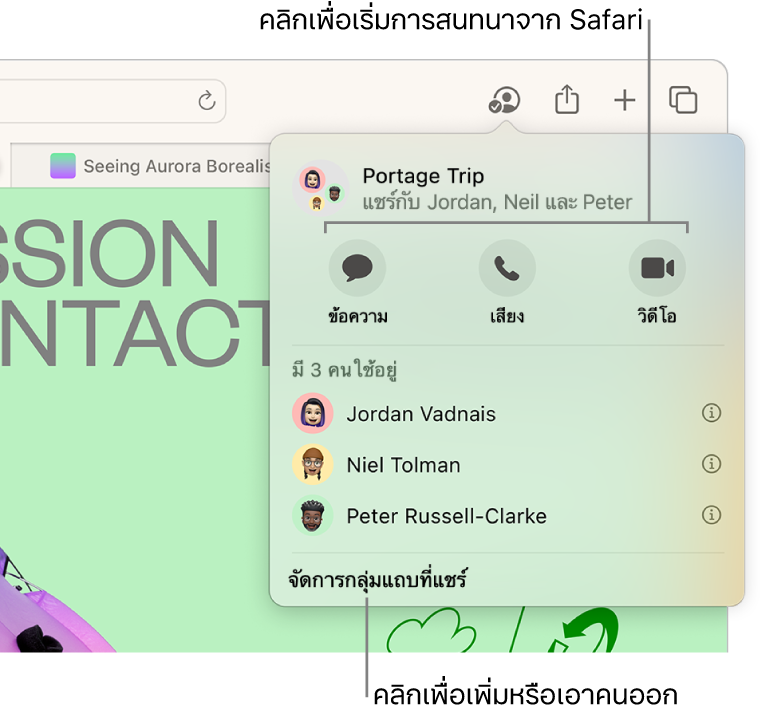
แชร์กลุ่มแถบ
ไปที่แอป Safari
 บน Mac ของคุณ
บน Mac ของคุณวางตัวชี้ค้างไว้เหนือกลุ่มแถบในแถบด้านข้าง แล้วคลิก
 จากนั้นเลือก แชร์กลุ่มแถบ
จากนั้นเลือก แชร์กลุ่มแถบถ้าแถบด้านข้างไม่แสดงขึ้นมา ให้คลิก
 ในแถบเครื่องมือ ถ้าคุณเห็นที่คั่นหน้าหรือรายการอ่าน ให้คลิก
ในแถบเครื่องมือ ถ้าคุณเห็นที่คั่นหน้าหรือรายการอ่าน ให้คลิก  ที่ด้านบนสุดของแถบด้านข้าง
ที่ด้านบนสุดของแถบด้านข้างคลิก ข้อความ จากนั้นป้อนคนหรือกลุ่มที่คุณต้องการแชร์ด้วย
คุณจะได้รับการอัปเดตกิจกรรมในการสนทนาในแอปข้อความเมื่อมีคนดำเนินการแก้ไขในกลุ่มแถบที่แชร์ คลิกที่การอัปเดตเพื่อไปที่กลุ่มแถบที่แชร์
เพิ่มและเอาผู้คนออกจากกลุ่มแถบที่แชร์
ผู้เข้าร่วมสามารถเพิ่มและเอาแถบออกจากกลุ่มแถบ และทุกคนสามารถดูการอัปเดตในแบบเรียลไทม์ได้
ไปที่แอป Safari
 บน Mac ของคุณ
บน Mac ของคุณ คลิก
 ในแถบเครื่องมือ
ในแถบเครื่องมือคลิก จัดการกลุ่มแถบที่แชร์ จากนั้นปฏิบัติตามวิธีใดๆ ต่อไปนี้:
เอาบางคนออก: คลิกที่ชื่อ แล้วคลิก เอาการเข้าถึงออก
เพิ่มบางคน: คลิก แชร์กับผู้คนเพิ่มเติม แล้วคลิก ข้อความ เพื่อเชิญ
หยุดแชร์กับทุกคน: คลิก หยุดแชร์
กลุ่มแถบที่แชร์สามารถมีผู้เข้าร่วมได้ทั้งหมด 100 คน
เริ่มการสนทนาในแอปข้อความ แบบเสียง หรือแบบวิดีโอจาก Safari
คุณสามารถเริ่มการสนทนากับทุกคนที่แชร์กลุ่มแถบโดยใช้ข้อความ, FaceTime แบบเสียง หรือ FaceTime แบบวิดีโอ ได้โดยไม่ต้องออกจาก Safari
ไปที่แอป Safari
 บน Mac ของคุณ
บน Mac ของคุณ คลิก
 ในแถบเครื่องมือ
ในแถบเครื่องมือคลิกข้อความ เสียง หรือวิดีโอเพื่อเริ่มการสนทนา